使用 Hexo 及 GitHub Page 建立個人部落格
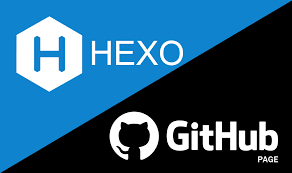
事實上有段時間也嘗試用 Meduim 寫部落格。不過自己還是比較習慣直接用 Markdown 語法寫部落格。另外還有一點就是 Medium 上的文章曝光度比較高,一些寫於工作上的隨筆記錄不是那麼適合大眾化,加上 Hexo 的自訂性與自由度都更高一點,比較符合我的使用需求。
因為之前申請網域即將到期了,新的網域就是現在網址列所看到的,更短、更好記、也更個人化。隨著網域更新,順手也將本站升級了版本,趁著記憶猶新,寫篇文章記錄一下過程。
安裝 Hexo
確認電腦環境已經安裝 Node.js 與 Git,然後透過 NPM 安裝 Hexo 命令列程式:
1 | |
安裝需求可以參考 官方文件 的說明。
建立 Hexo 專案
安裝 Hexo 完成後,執行以下指令:
1 | |
其中 <folder> 就是指定安裝專案的資料夾,完成後會有以下檔案:
1 | |
- _config.yml:網站配置檔案,在此配置大部分的設定。
- package.json:Node.js 應用程式的描述文件。
- scaffolds:鷹架 資料夾。建立新文章時,Hexo 會根據 scaffold 來建立檔案。
- source:原始檔案資料夾。
_drafts目錄下存放草稿文章;_posts目錄下存放發佈文章。 - themes:主題 資料夾。Hexo 會根據主題來產生靜態檔案。
詳細的配置說明請參考 Hexo 官方文件 。
套用佈景主題
Hexo 預設使用 landscape 主題。可以換成 其他 喜歡的主題,或者自己打造一個。
NexT 這套主題應該是目前最多人使用的。以 NexT 主題為例,最簡單的安裝方法是 clone 該 repo 至 themes 目錄下:
1 | |
然後可以啟用 NexT 佈景主題:
1 | |
NexT 預設提供 4 個樣式可選:
1 | |
NexT 佈景主題配置在 <folder>/themes/next/config.yml 檔案。其他詳細設定請參考 NexT 文件 說明。
文章的撰寫與發佈
撰寫草稿:
1 | |
建立一個草稿會在 <folder>/source/_drafts 目錄下根據給定的 <title> 建立檔案。
發佈文章:
1 | |
發佈文章則會將 _drafts 目錄下的 <title> 檔案移動到 _posts 資料夾。
預覽結果:
1 | |
打開瀏覽器進入 http//:localhost:4000 可看預覽結果。
每篇文章的 Markdown 檔案需要定義 Front-matter ,用來指定文章標題、標籤、類別等。如果需要建立標籤及分類頁,分別建立以下檔案:
標籤頁:
1 | |
分類頁:
1 | |
部署至 GitHub Pages
部署的方法很多種,因人而異。個人習慣是在 GitHub 上建立 blog repo 放置 Hexo 部落格專案;另外再建立 <username>.github.io repo 用於部署網站。以 Git 部署為例,安裝 hexo-deployer-git:
1 | |
修改部署設定:
1 | |
部署之前建議先刪除已產生的檔案和快取:
1 | |
然後生成的靜態檔案:
1 | |
部署網站:
1 | |
在 Local 端就可完成部署。當然如果想要「搞剛」一點,透過 Travis CI 或 CircleCI 之類的 CI/CD 工具做自動化部署也是可以的。